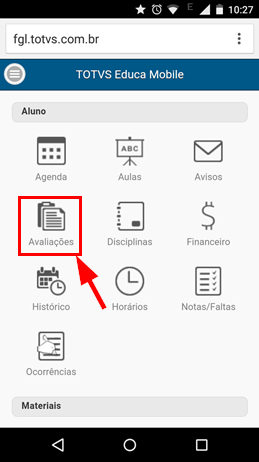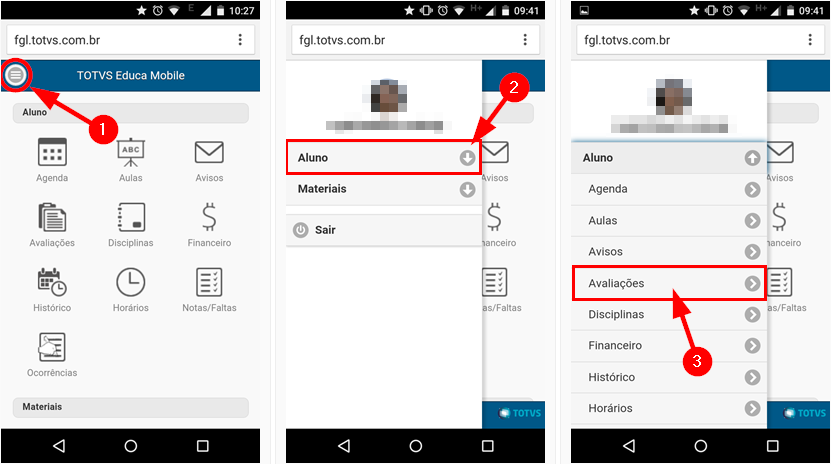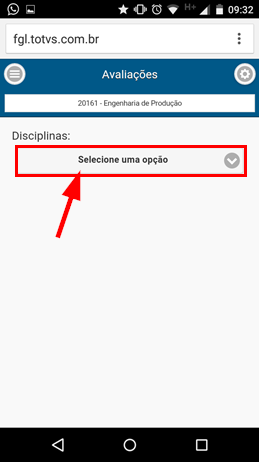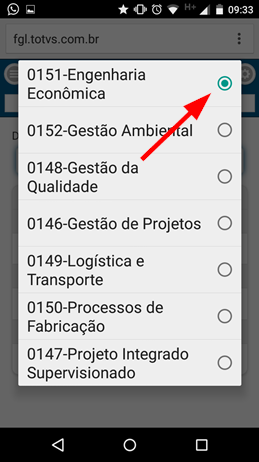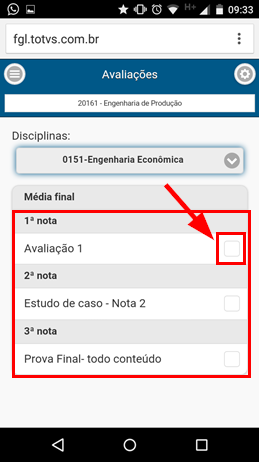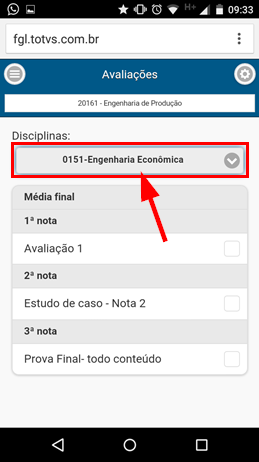Mudanças entre as edições de "Educa Mobile Acadêmico - Avaliações"
Ir para navegação
Ir para pesquisar
| Linha 1: | Linha 1: | ||
| − | * Esta | + | * '''ITAA009''' - Esta instrução tem como objetivo ensinar a utilizar o menu '''Avaliações''' do Educa Mobile, o qual tem como função informar aos alunos/acadêmicos as avaliações cadastradas em cada disciplina e a nota obtida pelo aluno. |
== '''Vídeo aula'''== | == '''Vídeo aula'''== | ||
* Vídeo aula do processo: [http://www.fahor.com.br\rmportal\EducaMobile\Academicos\Avaliacoes.mp4 Ver vídeo] | * Vídeo aula do processo: [http://www.fahor.com.br\rmportal\EducaMobile\Academicos\Avaliacoes.mp4 Ver vídeo] | ||
| − | == ''' | + | == '''Instruções'''== |
# Acesse o Educa Mobile | # Acesse o Educa Mobile | ||
# Se estiver na tela inicial, clique no ícone '''[Avaliações]''': <p>[[File:ClipCapIt-160329-094442.PNG]]</p> | # Se estiver na tela inicial, clique no ícone '''[Avaliações]''': <p>[[File:ClipCapIt-160329-094442.PNG]]</p> | ||
Edição das 07h03min de 24 de janeiro de 2018
- ITAA009 - Esta instrução tem como objetivo ensinar a utilizar o menu Avaliações do Educa Mobile, o qual tem como função informar aos alunos/acadêmicos as avaliações cadastradas em cada disciplina e a nota obtida pelo aluno.
Vídeo aula
- Vídeo aula do processo: Ver vídeo
Instruções
- Acesse o Educa Mobile
- Se estiver na tela inicial, clique no ícone [Avaliações]:
- Se não estiver na tela inicial, clique no botão de [lista]. Na lista do menu que abrir, clique em [Aluno] e em [Avaliações]:
- Agora, é preciso escolher a disciplina que deseja visualizar as avaliações. Para isso, clique no botão [Selecione uma opção]
- Na tela que abrir, clique e selecione a disciplina:
- Serão listadas as avaliações em cada etapa e as respectivas notas do acadêmico no quadro ao lado de cada avaliação:
- Para trocar de disciplina, basta clicar no botão que informa o nome da disciplina e escolher outra: